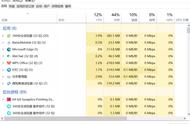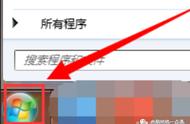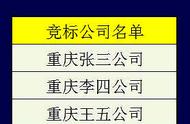华硕飞行堡垒以及ROG玩家国度游戏本目前普遍搭载了高刷新率的屏幕。
高刷新率屏幕唯一的缺点可能就是耗电更多,尤其是使用电池供电时。
所以在移除适配器后,搭载Intel核芯显卡的笔记本电脑会自动切换至低刷新率以达到省电的目的,屏幕也会出现短暂黑屏;
在插上适配器由电源供电后,刷新率又会切换回去,屏幕也会出现瞬间的黑屏,此为正常现象。
其实屏幕刷新率的自动切换功能是可以禁用的。
在介绍关闭显示器刷新率自动切换功能之前,需要确认您的机台满足以下两个条件:
1. 笔记本电脑出货搭载高刷新率(>60Hz)屏幕,例如120Hz\144Hz\240Hz\300Hz。
2. 笔记本电脑出货搭载Intel®核芯显卡,且使用Optimus模式。
使用AMD® Radeon™核显的笔记本电脑,在插拔适配器的时候是不会自动切换屏幕刷新率的,
例如华硕飞行堡垒FX95DD/DT/DU;
支持MUX显卡切换的电脑,在独显模式下插拔适配器也不会自动切换屏幕刷新率。
若您对续航时间没有要求或者不需要切换屏幕刷新率,可以按以下步骤关闭该功能:
1.通过小娜搜索“Intel”,或者在开始菜单中找到
Intel® Graphics Control Panel(英特尔®超核芯显卡控制面板)并打开。

2.在下方菜单中选择“电源”。

3.选择“使用电池”,在“选择显卡电源计划”处打开下拉菜单,选择“平衡模式”。

4.滚动到下方,将“显示器刷新率切换”设置为“禁用”。

5.点击右下角“应用”。

完成上述设置以后,无论如何插拔适配器,电脑显示器也不会改变其刷新率,自然也就不会出现瞬间的黑屏情况了。